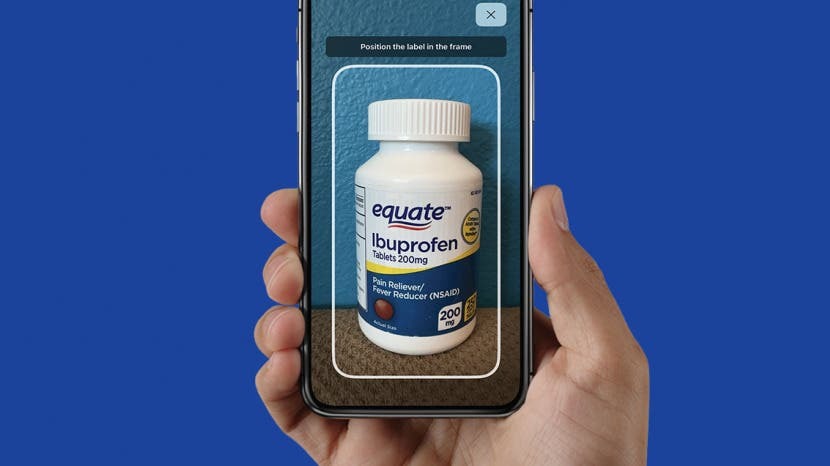
* Dette innlegget er en del av iPhone LifeNyhetsbrevet dagens tips. Melde deg på. *
Hvis du legger til medisinene dine ved å bruke iPhone-kameraet i stedet for å fylle ut all informasjonen manuelt, kan du spare tid. Dette krever at du gir kameratillatelser til Health-appen din, som du kan deaktivere senere hvis du ønsker det. La meg vise deg hvordan du legger til medisiner raskt ved hjelp av kameraet ditt!
Hvorfor du vil elske dette tipset
- Spar tid ved å legge til medisiner i Helse-appen med kameraet ditt.
- Ikke bekymre deg for feilstaving av komplekse medisinnavn ved å skanne dem direkte.
Slik bruker du kameraet til å legge til medisiner i helseappen
Dette tipset fungerer på iPhone XR og nyere, så hvis du har en eldre iPhone, må du legge inn medisinene dine manuelt. Og avhengig av medisinen du prøver å legge til, kan det hende at kameraet ikke fungerer selv med en nyere iPhone. Multivitaminer, for eksempel, er kanskje ikke oppført, så disse må også tilsettes manuelt. For flere fantastiske tips om hvordan du får mest mulig ut av helseappen din, kan du registrere deg for vår gratis
Dagens tips!Før du kan legge til medisinene dine i Health-appen ved hjelp av kameraet, må du sørge for at du har det oppdatert til iOS 16 og gi helseappen din tillatelse til å bruke kameraet ditt. Slik bruker du kameraet til å legge til resepter:
- Åpne Helse-app.
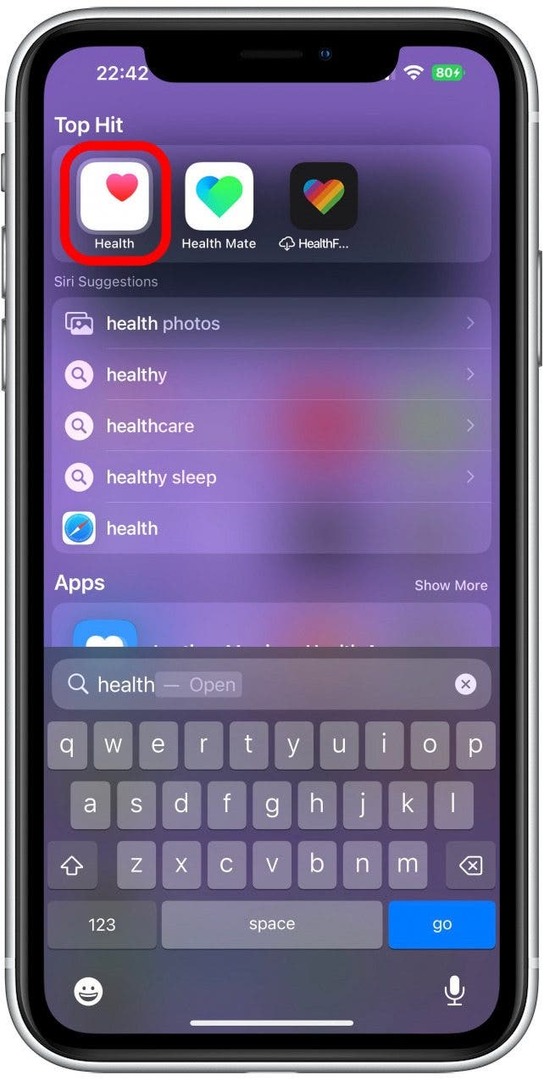
- Trykk på Bla gjennom.
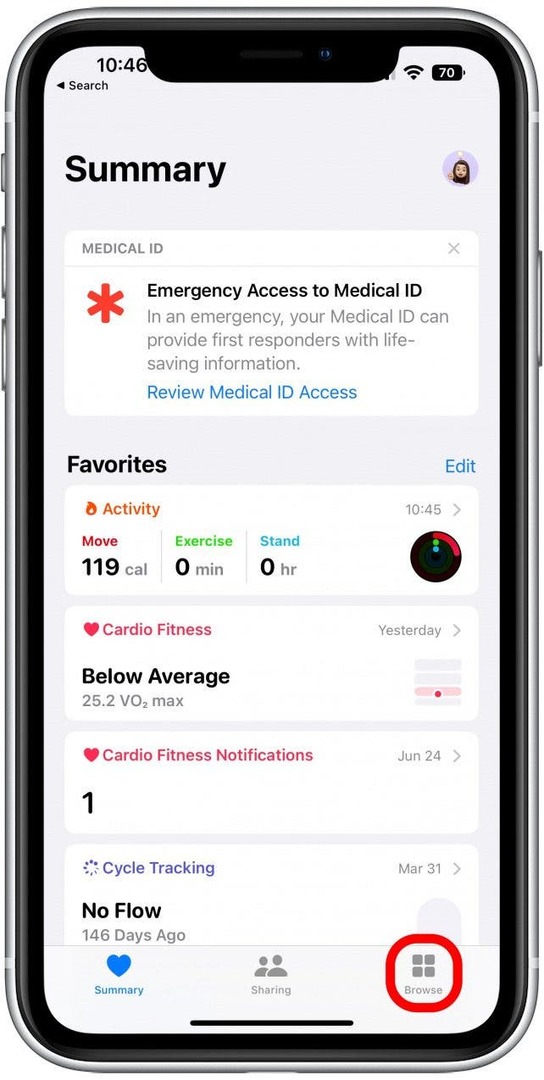
- Søk etter "Medikamenter" og trykk på den.
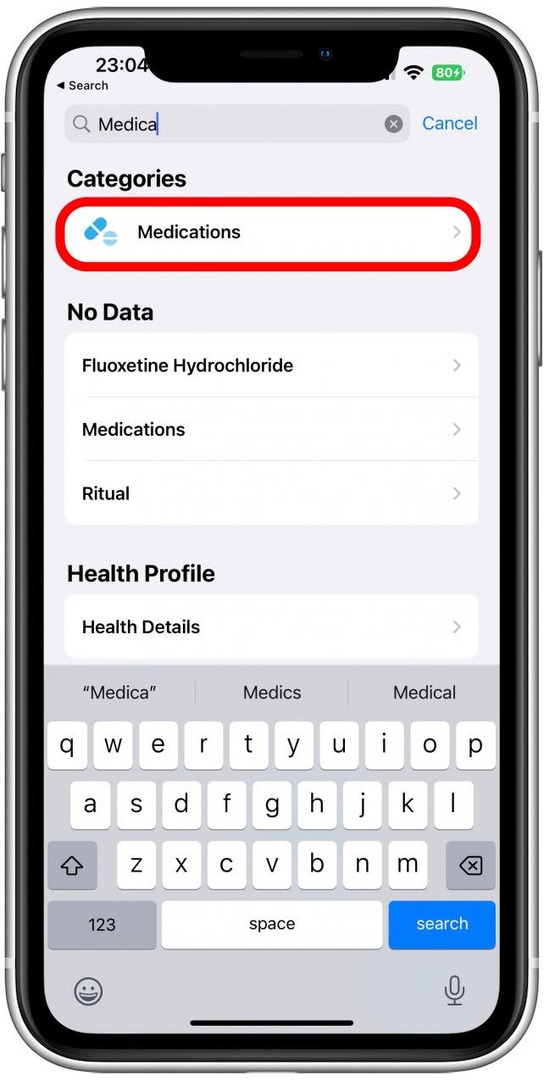
- Trykk på Legg til medisiner.
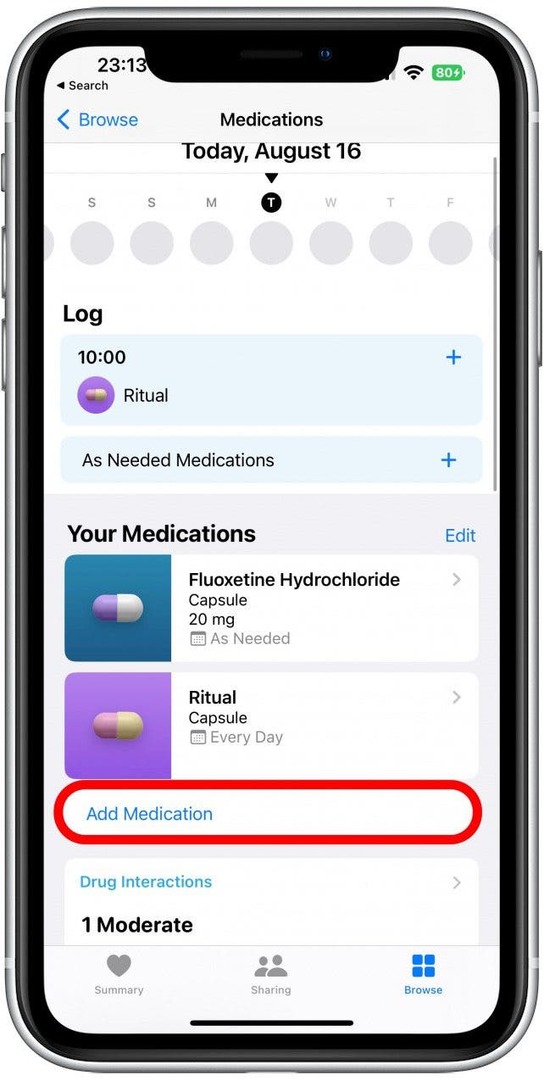
- Trykk på kameraikon.
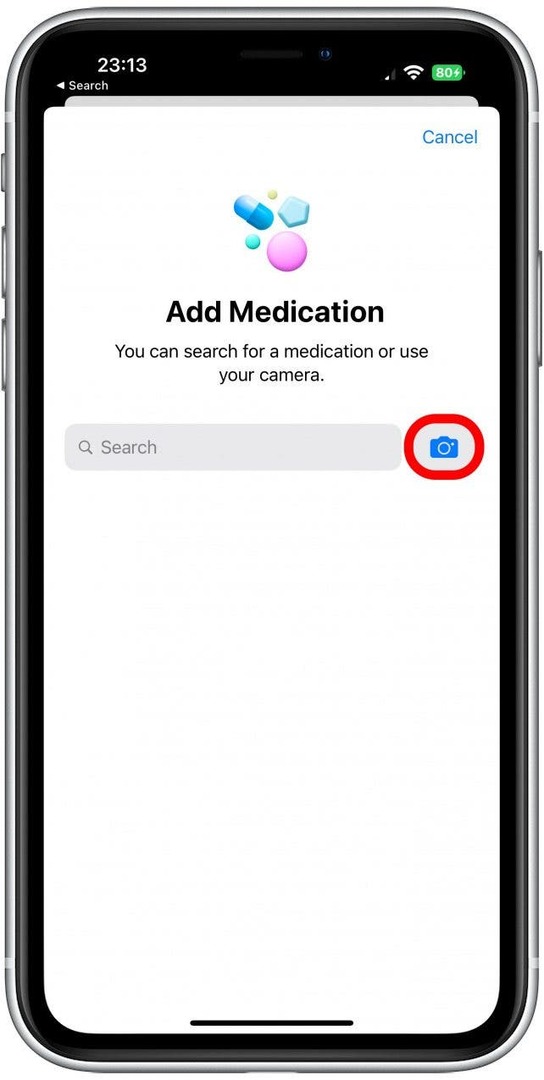
- Første gang du gjør dette, må du gi kameraet tilgang til kameraet. Trykk på OK.
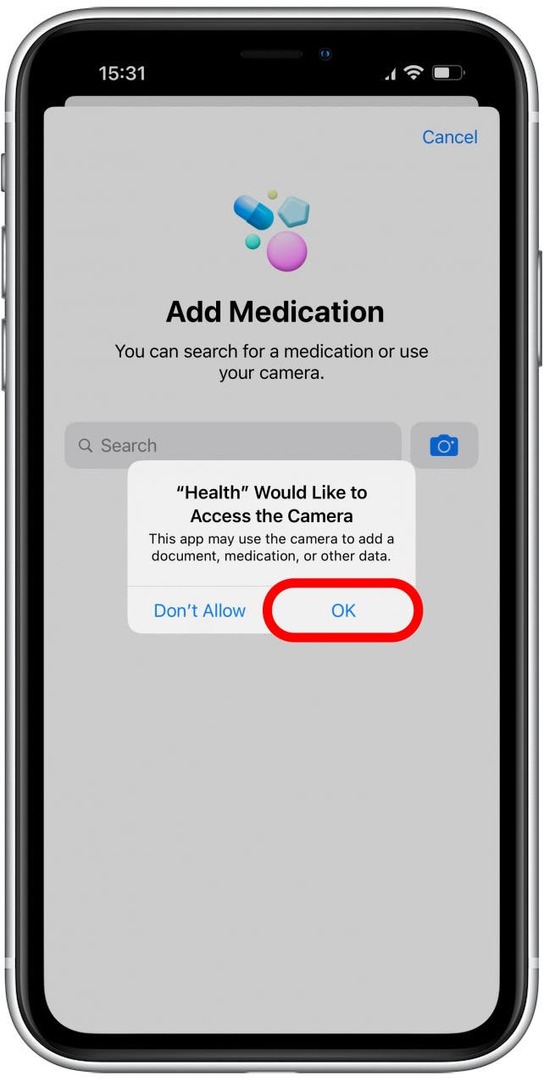
- Trykk på Kom i gang.
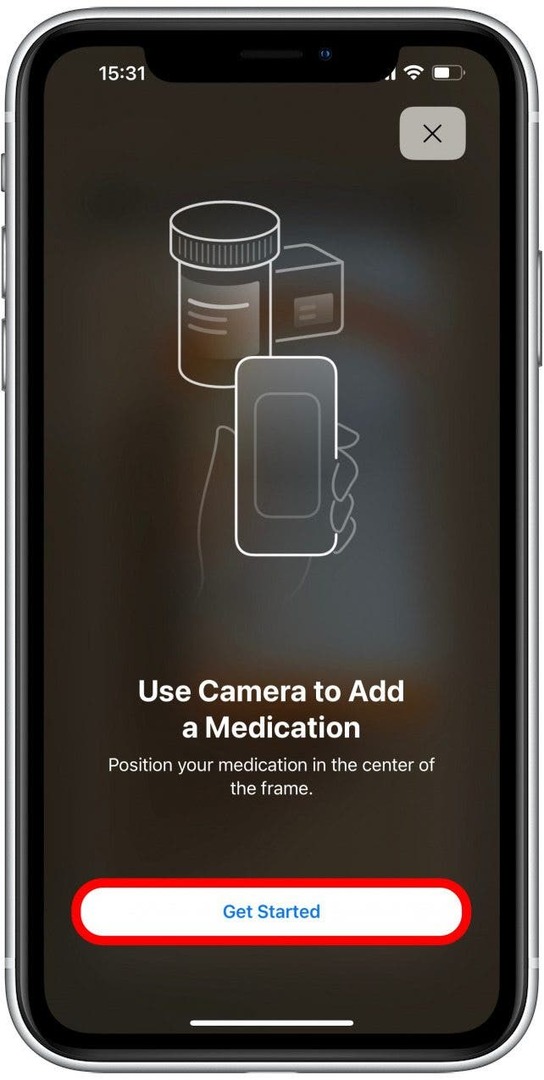
- Plasser kameraet over medisinen som instruert. Den burde skanne den veldig raskt.
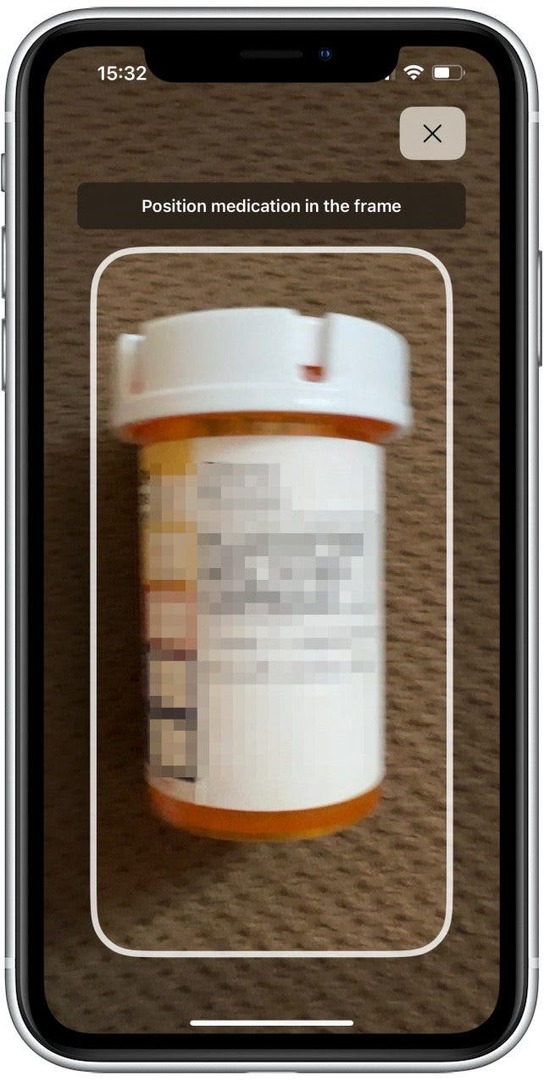
- Du vil se noen mulige treff. Hvis du ikke ser den riktige, trykker du på Søk på navn eller Skann igjen.
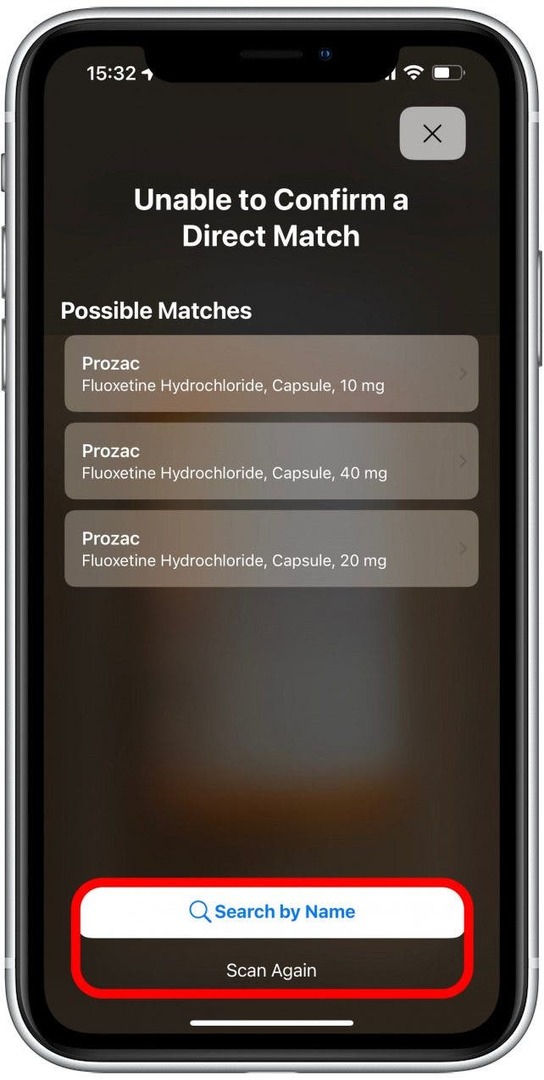
- Trykk på den riktige.
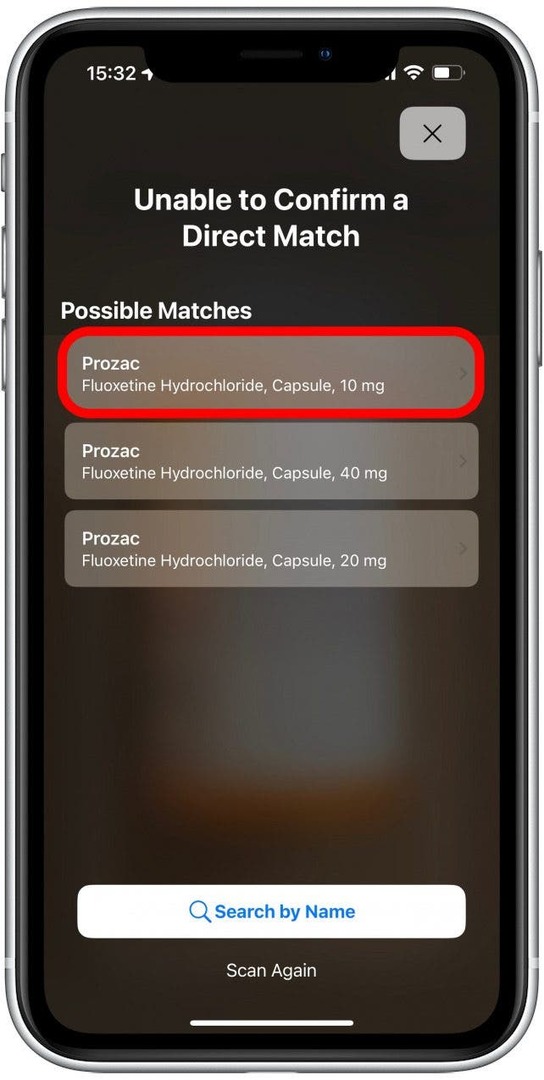
- Hvis du ikke fikk en eksakt match, må du kanskje angi spesifikke opplysninger om medisinen din, for eksempel leveringsmetode og styrke. Deretter skriver du inn frekvensen du tar den. Standard er Hver dag. Trykk på den for å endre den.
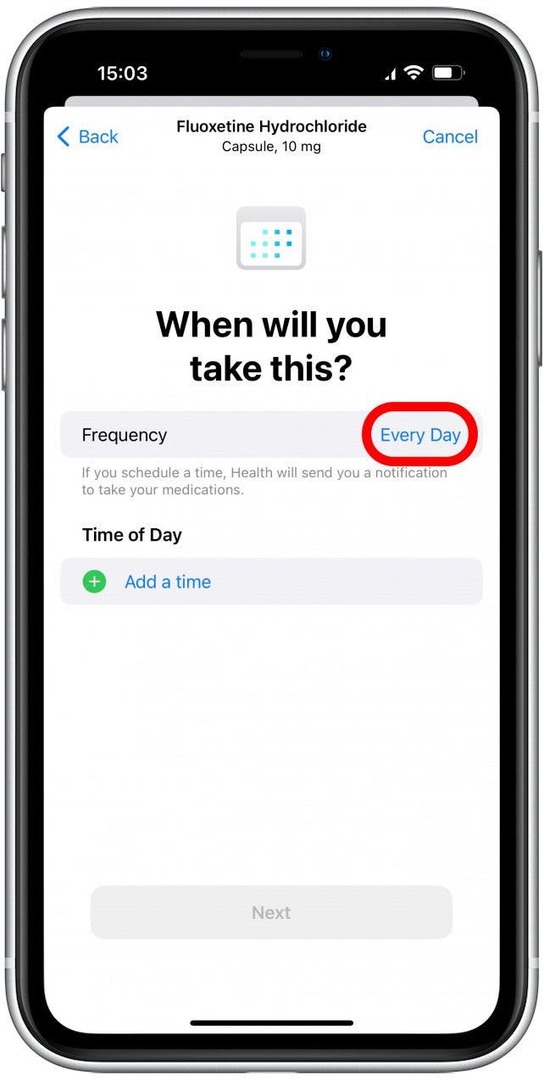
- Deretter velger du tidspunktet på dagen du tar medisinen ved å trykke Legg til et tidspunkt.
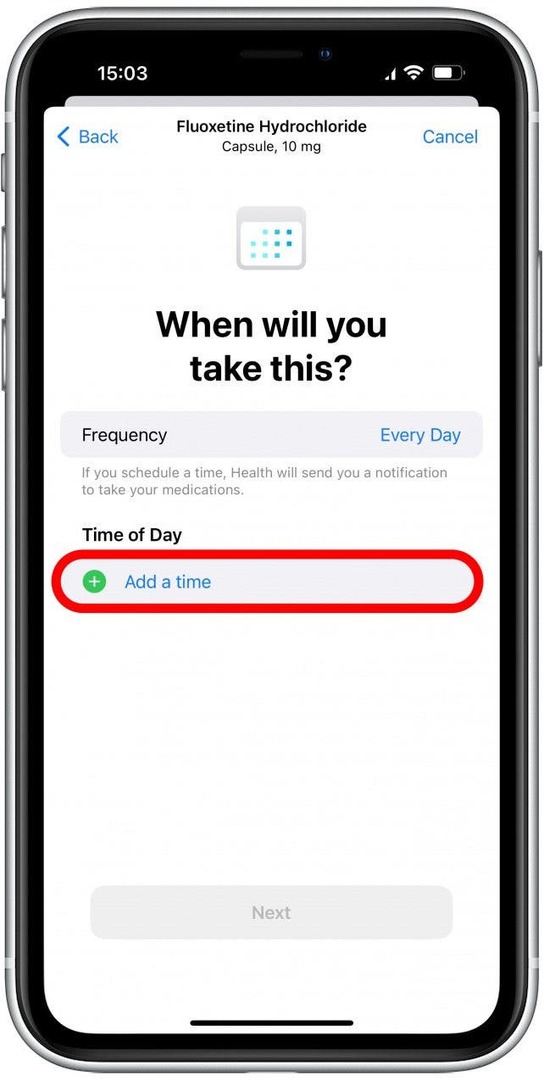
- Trykk på klokkeslettet og sveip opp og ned for å velge riktig klokkeslett. Trykk utenfor tidsmenyen når du er ferdig. Du kan legge til flere ganger på dagen per medisin.
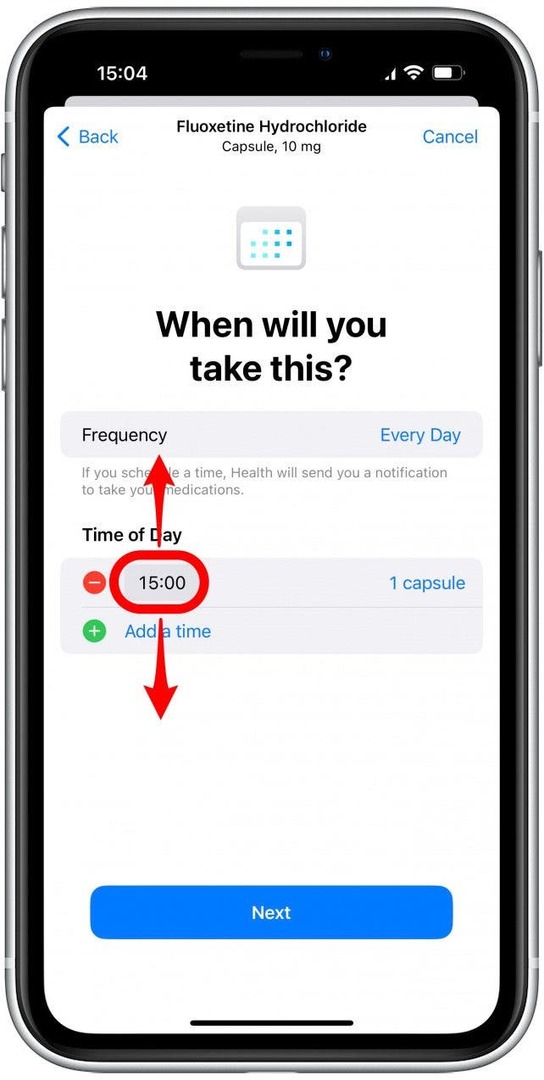
- Standard er 1 kapsel (eller 1 applikasjon, 1 injeksjon osv., avhengig av medisinens leveringsmetode). Trykk på 1 kapsel for å endre mengden.
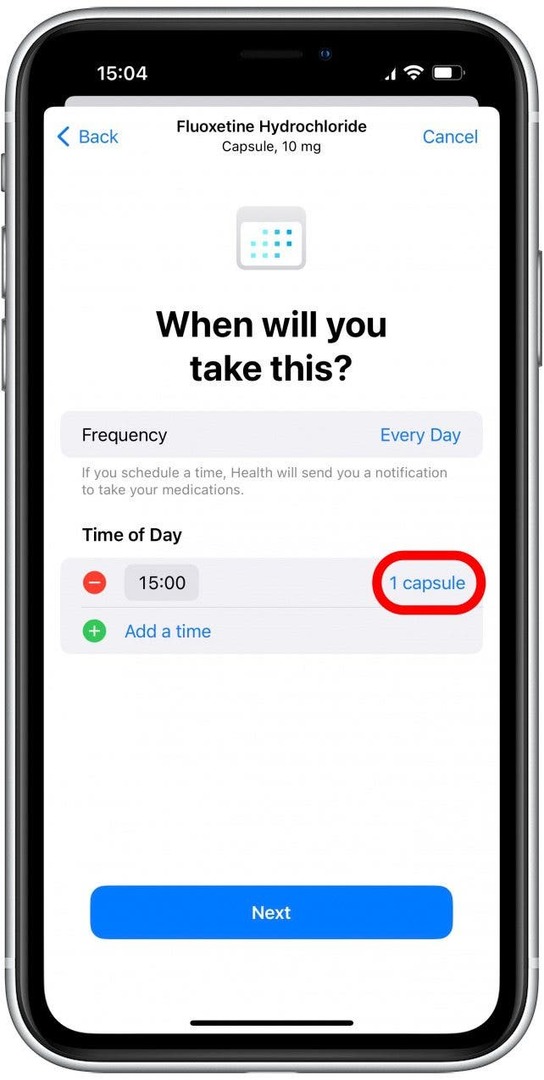
- Trykk på Neste.
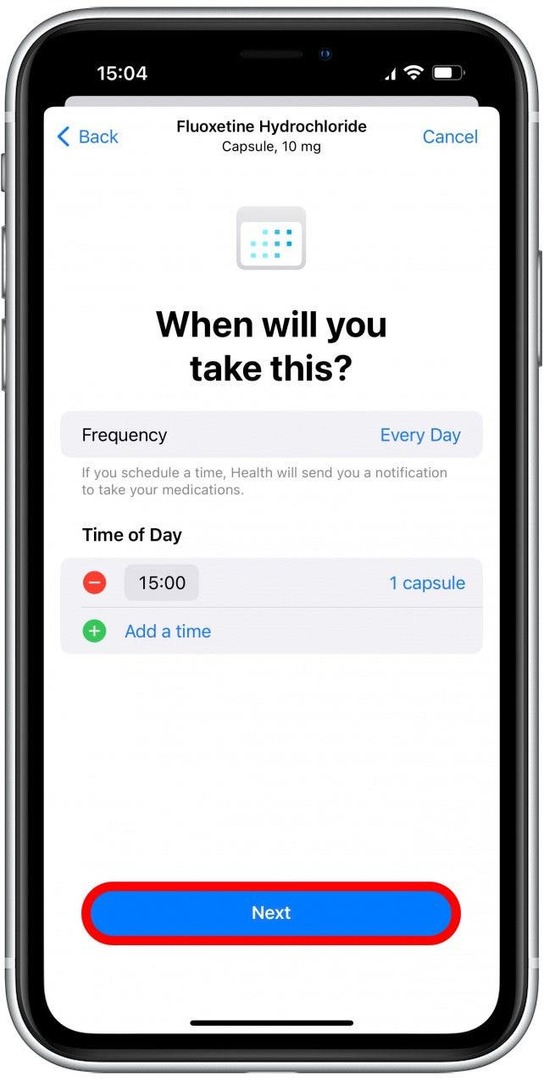
- Velg formen på medisinen din; dette kan hjelpe deg med å identifisere den riktige pillen selv om du holder flere resepter blandet. Hvis du blar ned, kan du se alternativer for pulver, injeksjoner, nesespray, kremer og mer. Når du har valgt formen på medisinen, trykker du på Neste.
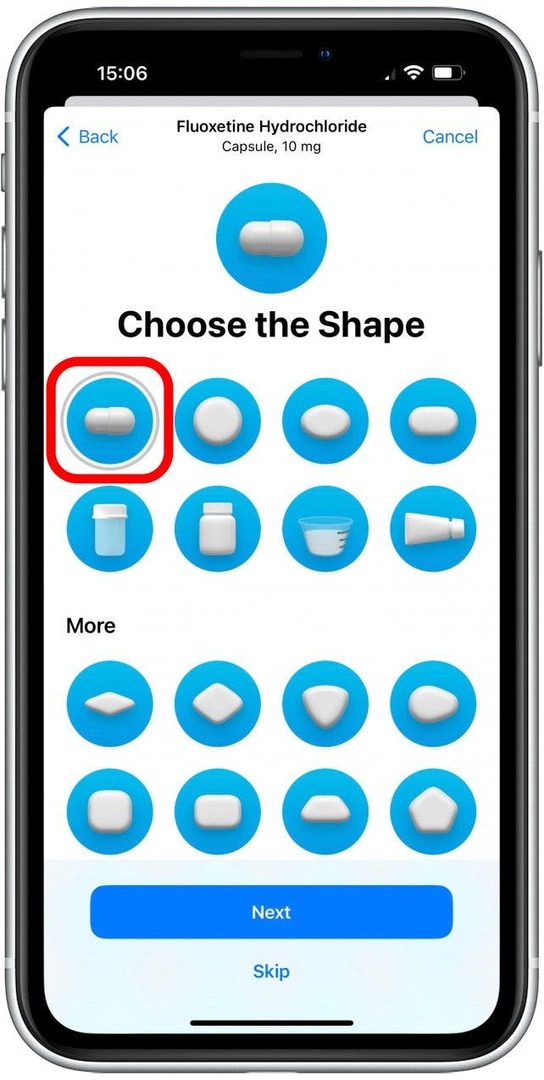
- Velg en farge for venstre side, høyre side og bakgrunn. Hvis du tar ulike medisiner som ser annerledes ut, er dette en god sjanse til å få det til å se ut som faktiske medisiner du tar, slik at du lett kan identifisere den, selv om du blander den med andre medisiner. Siden jeg kun har én resept, valgte jeg farger som gjør meg glad.
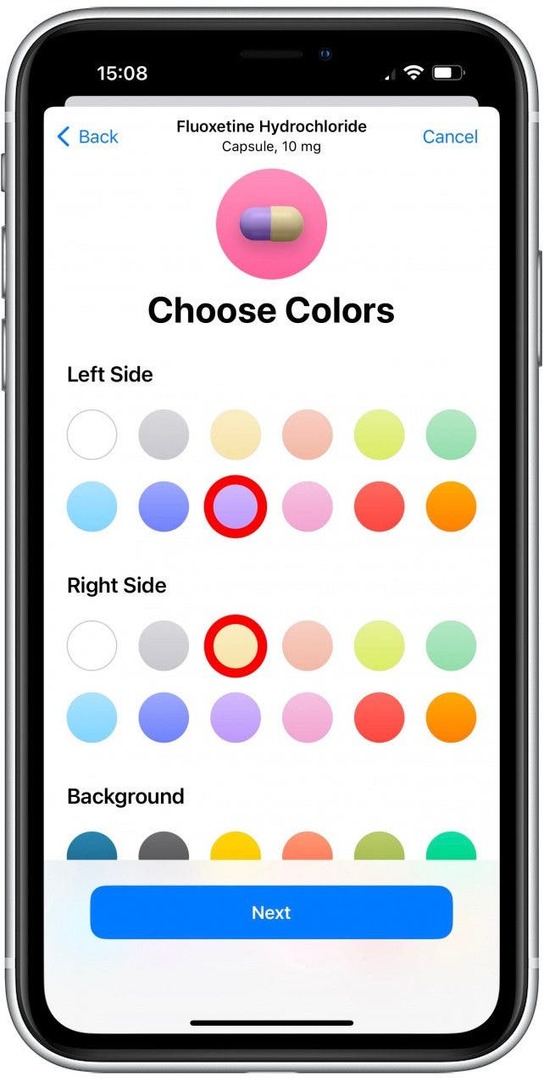
- Trykk på Neste.
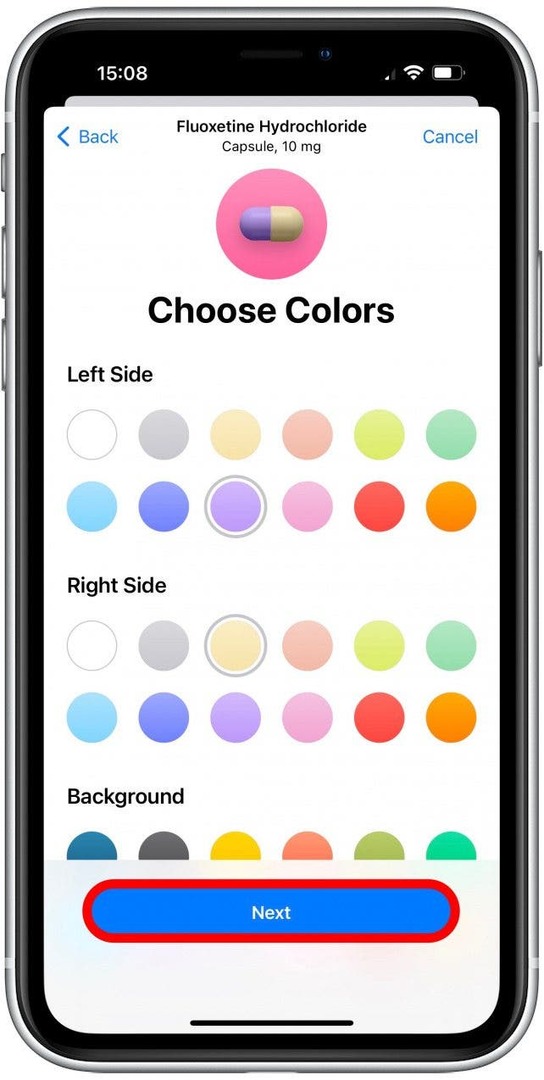
- Deretter vil du kunne se gjennom detaljene for medisinen du har angitt. Du kan legge til et valgfritt visningsnavn og notater hvis du ønsker det. Trykk på Neste eller Hopp over å gå videre.
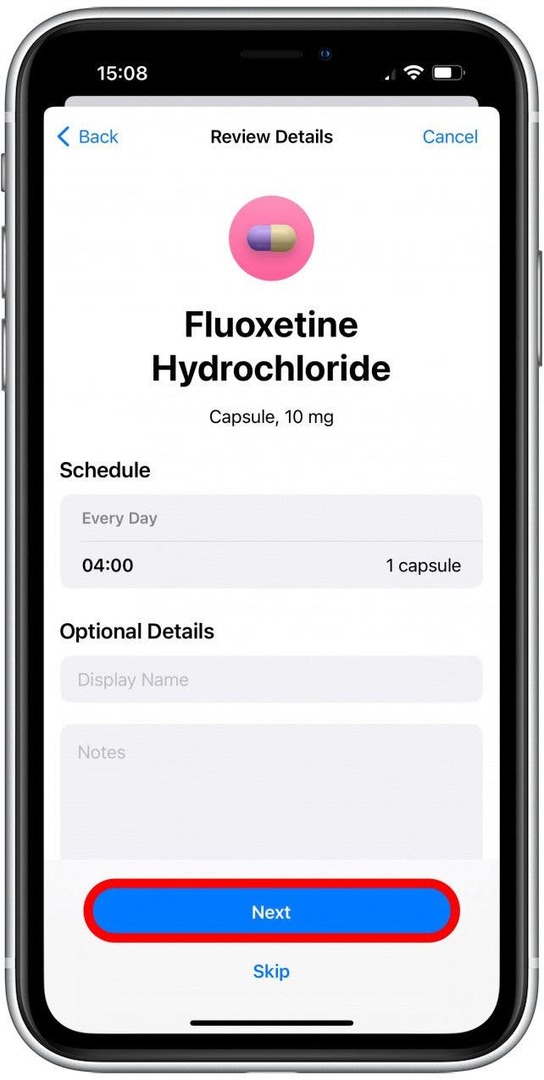
- Første gang du legger til en medisin, vil du også bli tatt gjennom trinnene for å sette opp mulige medikamentinteraksjoner. Alternativene du kan slå på er alkohol, tobakk og marihuana. Du vil bare bli bedt om å velge disse én gang, og du kan slå dem av og på senere. Når du er ferdig med å velge hvilke legemiddelinteraksjoner du vil se informasjon om, trykker du på Ferdig.
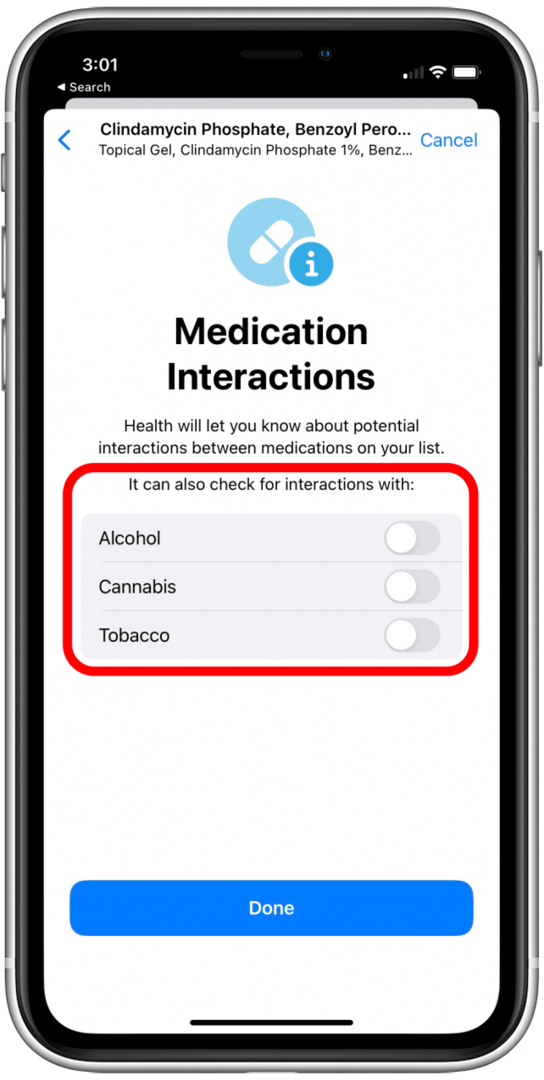
- Hvis du allerede har satt opp legemiddelinteraksjoner, kan du trykke på Narkotikahandel for å se om noen faktorer kan forstyrre medisinen din. Trykk på Ferdig når du er ferdig.
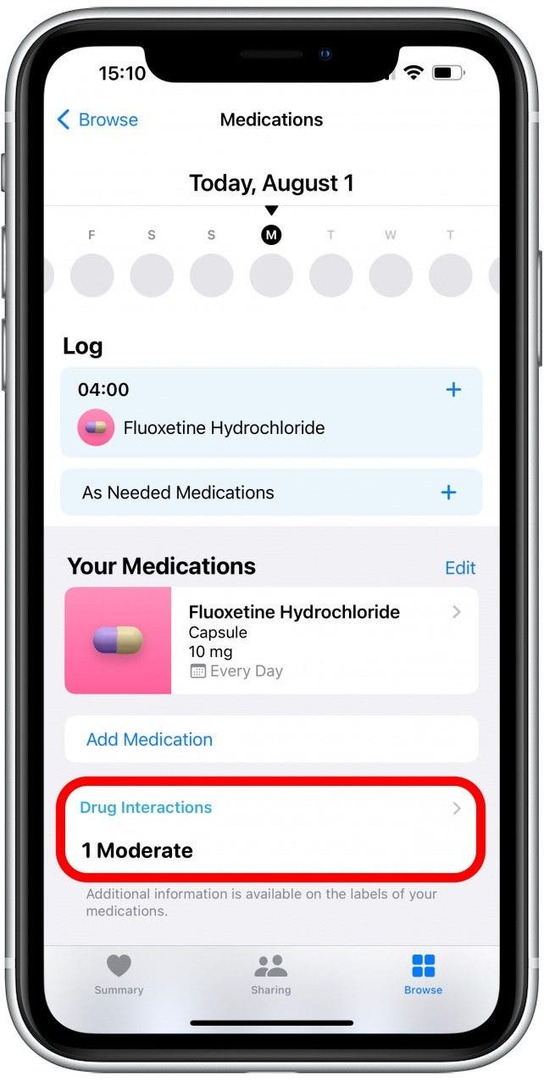
Pro tips: Når du har lagt til, kan du logger medisinene dine når du tar dem og til og med lære mer om medisinene dine direkte i Helse-appen. Dessuten, hvis du legger til flere medisiner, kan du også sjekke om det er noen Narkotikahandel mellom dem. Det er imidlertid alltid best å diskutere dette med legen din, fordi de kan være i stand til å gi deg verdifulle tips eller en alternativ medisin som ikke vil ha noen uønskede interaksjoner.
Nå vet du hvordan du legger til reseptene dine ved å bruke iPhone-kameraet ditt! Jeg liker å gjøre dette fordi det lar meg hoppe over doseringstrinnet, og jeg trenger ikke å bekymre meg for feilstavinger når jeg søker etter riktig medisin. Neste, lær hvordan du bruker helseappen for å huske å ta medisinene, vitaminene og reseptene dine.